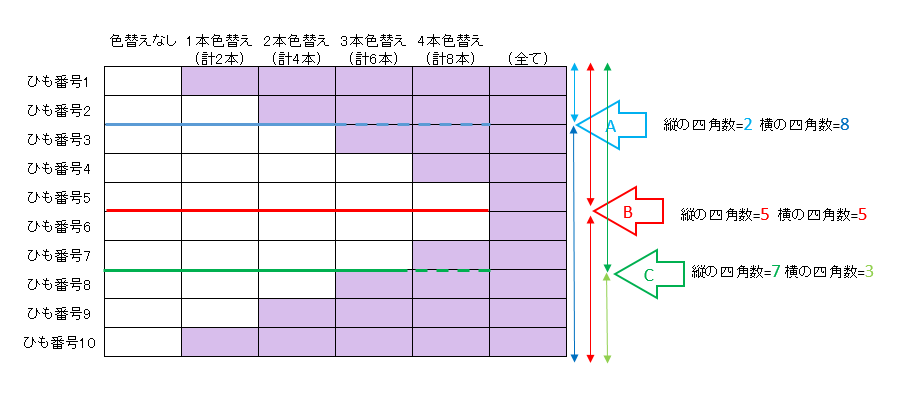長方形の底から立ち上げたとしても、縁が丸いかごがあります。というより、側面を編んで高くなるに従い自然に丸くなっていくのを、折り目をつけて四角くする、という感じでしょうか。
折り目のつけやすさ、つまり折り曲げに必要な力や、曲げた状態が保持されるかなどは使用する素材の特性ですが、斜め編みで対角線に折って縁の処理をする場合、もうひとつ要素があることに気付きました。今更ですが。
試しに作ってみた、丸いかごと四角いかごです。


右側のかごは角を折って四角くしましたが、左側のかごだと角が折りにくい、というのがわかるでしょうか。
並べて、上から見てみましょう。

違いは、縁の角の位置に、バンドがあるのか/バンドの切れ目があるのか、です。二重に重なっているバンドの対角線の真ん中で折る、というのはかなり無理がありますから、四角いかごにしたければ、角は右図のようにすべきでしょう。
そしてこの違いを作るのは簡単、高さです。高さの四角数は0.5単位で設定できますから、対角線にしたければ小数以下を0.5に、角にしたければ整数にすればよいのです。
かごを、折りカラー編みで作るのであれば、最小高さの基準は、(縦の四角数 + 横の四角数)/2 ですから、
丸くしたければ、縦横を、偶数と奇数の組み合わせにする
ということになります。
Square45のデータです。いずれも、高さの半分の位置で折りカラー編みしてください。
p.s. もう一つ作ってみました。サイズが違うのでお片付けも〇